WordPressでWebサイトを作成するときに欠かせないテーマ。
デザインや機能など、Webサイト全体像を決めるテンプレートだからこそ、「どれを選ぶべき?」と悩んでいる方も多いだろう。
今回は、WordPressのテーマの選び方やおすすめのテーマを6つご紹介する。
無料テーマと有料テーマの違いについても解説するので、WordPressのテーマで悩んでいる方はチェックしてみてほしい。
 Man
Man今日のファッションテーマは「どんな女性にもモテる」
 woman
woman最高だけど、そのテーマじゃない
WordPress(ワードプレス)のテーマとは?
WordPressのテーマとは、Webサイト全体のデザインや機能などを設定するためのテンプレートのこと。
テーマによってできることは異なるため、作りたいWebサイト像にマッチしたテーマを選ぶ必要がある。
優れた機能のテーマを実装すれば、専門的な知識がなくても簡単に理想通りのWebサイトを作れるのだ。

WordPress(ワードプレス)テーマの無料と有料の違い
WordPressのテーマには、無料のものと有料のものがある。
テーマを選ぶ前に、まずは無料と有料の違いについてメリット・デメリットの面から見ていこう。
 Man
Man断然、お金がかからない無料のテーマがいいじゃん!
 woman
woman一概にもそうとは言い切れないんだ
無料テーマのメリット・デメリット
まずは、無料テーマのメリット・デメリットをまとめてみた。
| メリット | 無料で使える |
| デメリット | 機能が少ない ある程度カスタマイズの知識が必要 |
無料テーマ最大のメリットは、費用がかからずWebサイトをデザインできること。
ただ、無料だからこそ有料テーマと比べると機能が少なく、ある程度HTMLやCSSの知識がなければ理想とするWebサイトを作ることは難しいだろう。
有料テーマのメリット・デメリット
次に、有料テーマのメリット・デメリットを見ていこう。
| メリット | 最初からデザインが完成されている Webサイト作成機能が充実 しっかりとしたサポートあり |
| デメリット | 費用がかかる |
有料テーマを導入すれば、細かなカスタマイズをせずともおしゃれなWebサイトを作ることができる。
さらに、初心者でも直感的にデザインやレイアウトなどを自由に変更可能なのも魅力的だろう。
わからないところは開発者に質問できるなど、しっかりとしたサポートもついているので、Webサイト作成をしたことがない方も安心。
大体1~2万円ほどの費用はかかるものの、充実したWebサイトを作れるからこそ、多くの会社では有料テーマを使用している。
WordPress(ワードプレス)テーマの選び方
WordPressのテーマを選ぶときは、以下5つのポイントを意識してみよう。
- SEO対策は可能か
- レスポンシブデザインか
- カスタマイズは行いやすいか
- 更新は頻繁にされているか
- サポート体制は整っているか
では、それぞれのポイントについて解説していく。
 Man
Manどれにしようかな~神様の言う通り~♪
 woman
womanやめろ
SEO対策は可能か
まずは、SEO対策が可能か、より本腰をいれて運用するなら「SEO対策が充実しているか」を確認してみよう。
SEO対策がばっちりとされているテーマかどうかは、以下の点をチェックしてみるとGood。
- 最適な内部対策がされている
- 表示速度が速い
「記事タイトルにh1タグが反映されるか」などの内部対策がされており、クローラーが巡回しやすい環境が整備されているのかは、必須項目だ。
以下に、最適な内部対策がされているかをチェックするための項目を紹介するので、参考にしてみてほしい。
- タイトルタグ・見出しタグを適切に設定できる
- メタタグを設定できる(プラグインでの対応でも良し)
- 画像alt属性を設定できる
- パンくずリストがある
- クローラの巡回を妨げる不要なリンクがない
- noindex指定ができる
また、GoogleはWebページの読み込み速度をランキング決定の要素に含めると公表しているため、検索結果の上位表示を目指したい方は表示速度の速いテーマを選ぶべき。
SEO対策がしっかりとしたテーマでなければ、頑張ってコンテンツを作成してもなかなか成果が出ないもの。
もちろん、SEO対策がされているテーマを使うときも、「記事下に関連記事を表示させる」などSEOを意識したコンテンツ作成は必要。
レスポンシブデザインか
レスポンシブデザインとは、ユーザーの利用するデバイスやWebブラウザに合わせて、自動でWebサイトのデザインを最適化させる仕組みのこと。
近年はモバイルデバイスで検索するユーザーが増えており、Googleもモバイルでの閲覧しやすさを評価の基準の1つとしている。
SEO面を考慮しても、レスポンシブデザインかどうかはチェック項目だろう。
カスタマイズは行いやすいか
Webサイトのカスタマイズが行いやすいテーマかどうかも、確認しておこう。
デザインや機能を変えるのが簡単にできなければ、時間や手間がかかってしまう。
また、検索アルゴリズムは定期的に変更するため、記事の上位表示に向けても状況に応じてWebサイトを改善しやすいテーマを選ぶべき。
更新は頻繁にされているか
意外に感じるかもしれないが、更新が頻繁にされているかも重要なチェックポイントだ。
更新が頻繁にされているWordPressのテーマは、変化していく検索アルゴリズムに対して、しっかり対応しているということ。
さらに、細かいバグの改善なども適宜行なわれているということでもあるので、定期的に更新されているテーマを選ぼう。
サポート体制は整っているか
WordPressのテーマを選ぶときに見落としがちなのが、サポート体制の充実度を確認すること。
特に、Webサイトを運用するのが初めての方は、わからないことがあったときに気軽に質問できるテーマが良いだろう。
一方で、以前Webサイトを制作したことがある方も、「バージョンアップでデザインが崩れた」などのトラブルが起こった際、サポート体制が整っているテーマなら心強い。
おすすめのWordPress(ワードプレス)無料テーマ3つ
こちらでは、SEO対策が可能でレスポンシブデザインに対応している3つの無料テーマをご紹介する。
- Luxeritas(ルクセリタス)
- Cocoon(コクーン)
- Lightning(ライトニング)
 Man
Man3つのテーマにどんな違いがあるんだろう?
 woman
womanそれぞれの機能や特徴を話していくよ
Luxeritas(ルクセリタス)
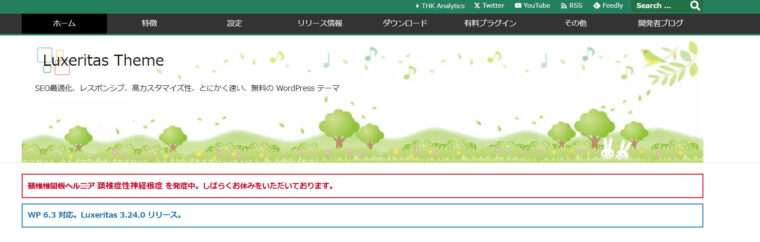
| 価格 | 0円 |
| 機能・特徴 | 高速化にこだわっている カスタマイズできる内容は600項目以上 高齢者・障害のある方にも優しいコンテンツ作りが可能 |
| 公式サイト | Luxeritas(ルクセリタス) |
Luxeritas(ルクセリタス)は、無料ながら表示速度が非常に速い。
目次自動挿入機能など、カスタマイズできる内容は600項目以上で、充実したコンテンツ作りができそうだ。
「目の不自由な人に向けて音声読み上げテストを行う」など、バリアフリーなWeb制作も可能。
サポート体制としては、公式サイトの「最新リリース情報」へコメントすることで、制作者へ質問ができる。
Cocoon(コクーン)
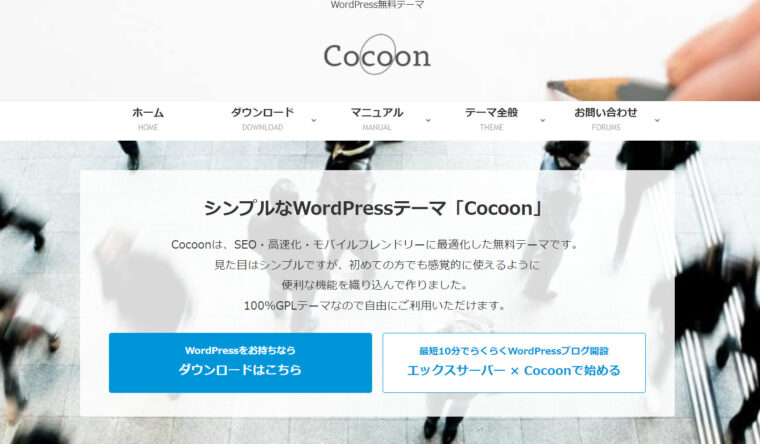
| 価格 | 0円 |
| 機能・特徴 | 手軽に広告を貼れる 吹き出し機能など、コンテンツ作成を補助する機能が豊富 SNS拡散ボタンも実装 |
| 公式サイト | Cocoon(コクーン) |
Cocoon(コクーン)は、白を基調としたシンプルなデザインが特徴だ。
「Googleアドセンスは広告コードを貼るだけで広告を掲載できる」など、手軽に収益化できる仕組みも整っている。
さらに、吹き出し機能や定型文のテンプレート化機能など、コンテンツ作成を手軽に行いやすい工夫もあり。
実装されたSNS拡散ボタンは、簡単にデザインを変更でき、シェア数もしっかり表示される。
Lightning(ライトニング)
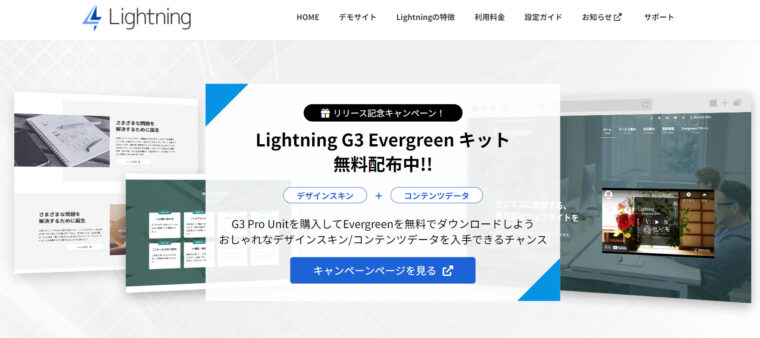
| 価格 | 0円 |
| 機能・特徴 | 関連プラグインが充実 ブロックパターン多数 独自デザインも簡単 |
| 公式サイト | Lightning(ライトニング) |
Lightning(ライトニング)は、有効インストール 90,000 以上のWordPress公式テーマ。
アクセス解析など、機能を拡張するための関連プラグインも無料で使用することができる。
ビジネスシーンに最適なブロックパターンも多数あるので、初心者でもスムーズにWebサイトを作れそう。
自由にデザインを作り上げたいを方用に、不要になりやすいCSSを省いたデザインスキン「Plain」に切り替えることも可能。
人気のWordPress(ワードプレス)有料テーマ3つ
「やっぱり有料のテーマを使いたいな」という方は、以下3つのWordPress有料テーマがおすすめ。
- SANGO(サンゴ)
- JIN(ジン)
- SWELL(スウェル)
 Man
Man有料テーマを使いたいけど、3つともめちゃくちゃ値段高い…?
 woman
woman大体15,000円前後だから、いける!
SANGO(サンゴ)
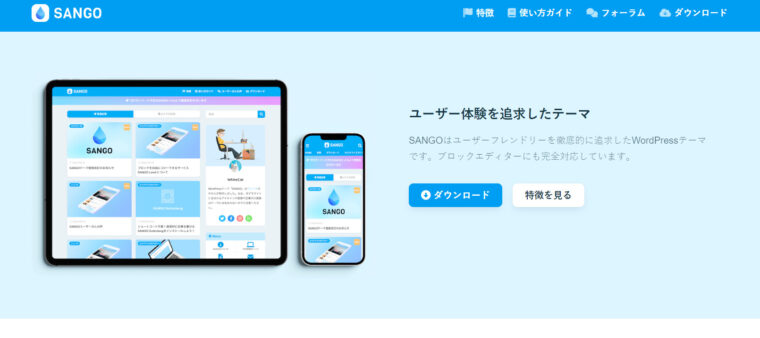
| 価格 | 14,800円(税込)※ConoHa WING契約の場合、割引あり |
| 機能・特徴 | ブロックエディター完全対応 数クリックでトップページ完成 450種類以上のブロックパターンあり |
| 公式サイト | SANGO(サンゴ) |
SANGO(サンゴ)は、開設1年で月間のPV数が200万を超えたWebサイト「サルワカ」から生まれたテーマだ。
WordPressの新エディター・Gutenberg(グーテンベルク)に完全対応しており、専門的な知識がなくても簡単にカスタマイズできる。
トップページやLP用のデザインも用意しているので、数クリックで完成させることも可能。
450種類以上のブロックパターンから好みのものを使えば、コピペするだけで洗練されたWebデザインが作れる。
JIN(ジン)
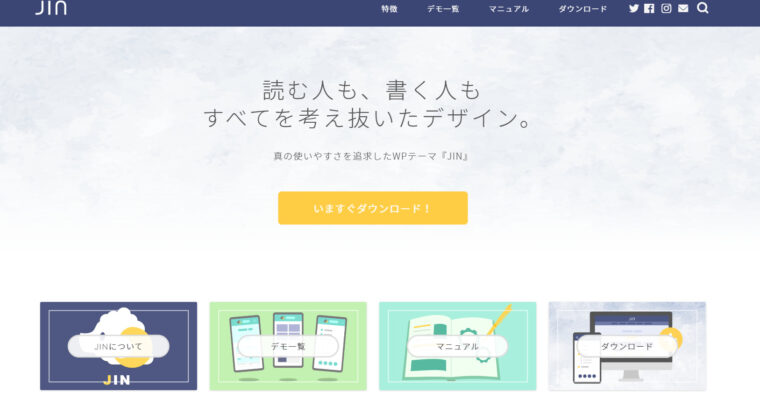
| 価格 | 14,800円(税込) |
| 機能・特徴 | 簡単にデザインを変更できる 記事作成に役立つエディターが豊富 内部SEO対策も実装済み |
| 公式サイト | JIN(ジン) |
JIN(ジン)は、月収100万円以上の「ひつじ」さんとプログラマーの「赤石カズヤ」さんが共同で開発したテーマである。
ほとんどのパーツのデザインをボタン1つで切り替えられるうえ、おすすめデザインに着せ替えも簡単。
160パターンの見出しデザインや比較表など、「こんなのが欲しかった」と思うような記事作成に役立つエディターも豊富だ。
SEO対策としては、トップアフィリエイター・ひつじさんの持つノウハウが全て詰め込まれており、上位表示をサポートしてくれるだろう。
SWELL(スウェル)
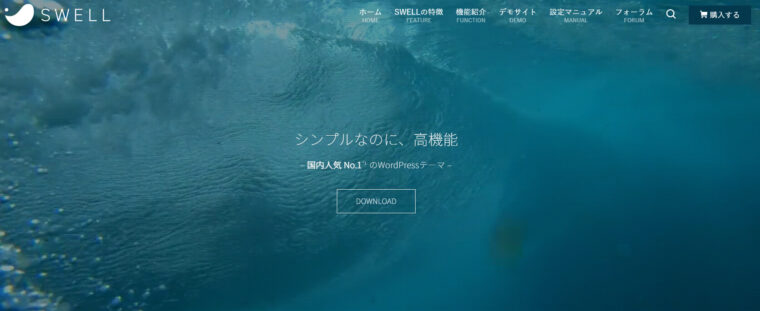
| 価格 | 17,600円(税込) |
| 機能・特徴 | 充分なSEO機能を実装 追従サイドバーなど、充実した機能でプラグインを抑えられる 複数のWebサイトで利用可能 |
| 公式サイト | SWELL(スウェル) |
SWELL(スウェル)は、WordPressの開発に従事されている「了」さんが作成したテーマだ。
人はもちろん機械から見てもわかりやすいように構成されており、高速化機能もテーマに内蔵済み。
追従サイドバーやアイコン用ショートコードなど、充実した機能があるからこそ、必要最低限のプラグインで運用できるのも嬉しいところ。
加えて、1度テーマを買えば複数のWebサイトで利用可能なので、2つ以上のWebサイトを運営したい方はコストを削減できる。
WordPress(ワードプレス)のテーマを設定する方法
好みのWordPressテーマを見つけたら、「公式テーマ」と「非公式テーマ」のどちらかを踏まえたうえで設定していこう。
- 公式テーマ:WordPressの管理画面からインストールできるテーマ
- 非公式テーマ:Webサイトなどで配布されているテーマ
 Man
Man今回紹介したのは、「Lightning(ライトニング)」だけが公式テーマだね
 woman
womanそう!それぞれ設定方法が違うから確認してみよう
公式テーマの場合
公式テーマの場合は、以下の手順でテーマをインストールする。
- WordPressの管理画面で「テーマ」をクリック
- 「新規追加」をクリック
- 好きなテーマを選択し、「インストール」をクリック
- 「有効化」をクリック
まずは、WordPressの管理画面にログインし、左メニューの「外観」にカーソルをあてながら「テーマ」をクリックしよう。
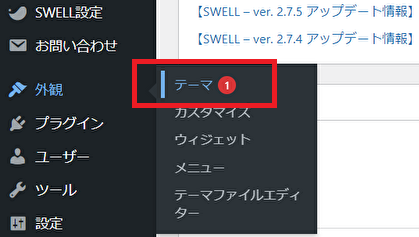
次に、「新規追加」をクリックする。
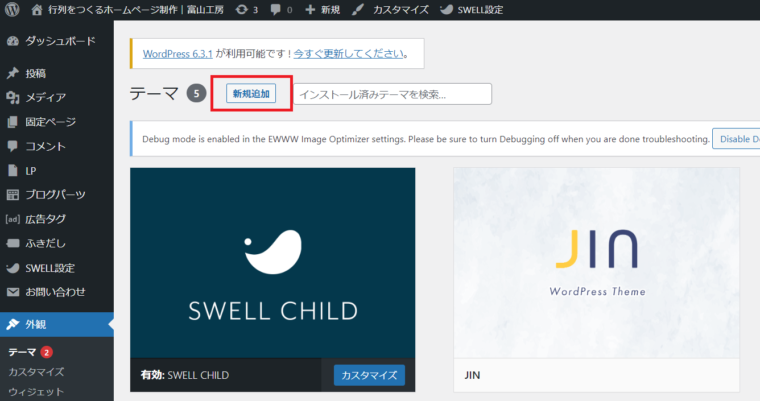
すると、WordPressの公式テーマ一覧が表示されるので、好きなテーマを選択し「インストール」をクリックしよう。
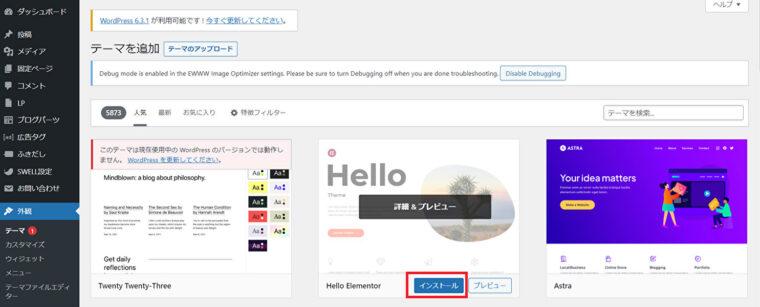
インストールされたら「有効化」をクリックすることで公式テーマを設定できる。
非公式テーマの場合
一方、有料テーマなどWebサイトなどで配布されているものは、以下の手順でインストールしていこう。
- 公式サイトから「親テーマ」「子テーマ」をダウンロード
- WordPressの管理画面で「テーマ」をクリック
- 「新規追加」をクリック
- 「テーマのアップロード」をクリック
- 「親テーマ」→「子テーマ」の順番でアップロード
- 「子テーマ」を有効化
まずは、好みのテーマを公式サイトからダウンロードする。
WordPressデザインの基本となるテンプレート「親テーマ」と、親テーマをカスタマイズするために欠かせないテーマファイル「子テーマ」が用意されているので、どちらもダウンロードしよう。
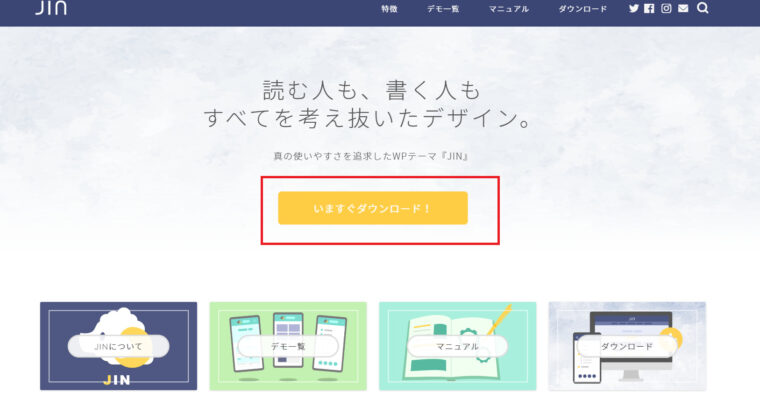
次に、WordPressの管理画面で、左メニューから「外観」にカーソルをあてて「テーマ」をクリックしよう。
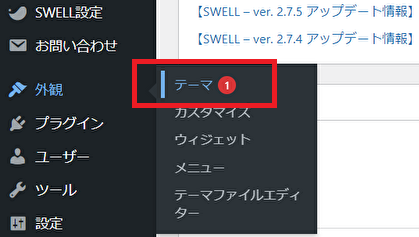
「新規追加」をクリックする。
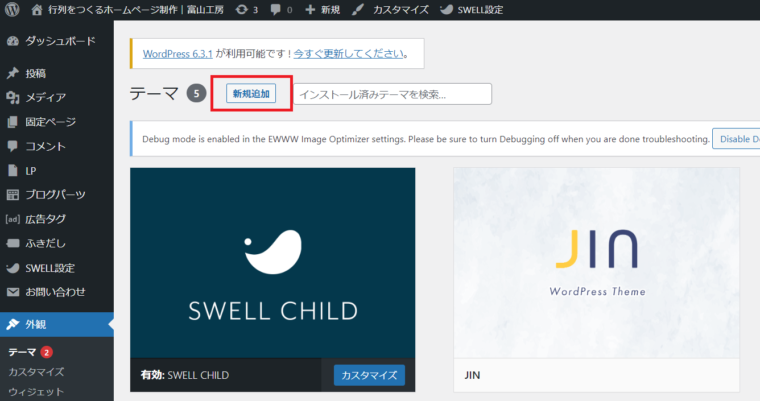
「テーマのアップロード」をクリックしよう。
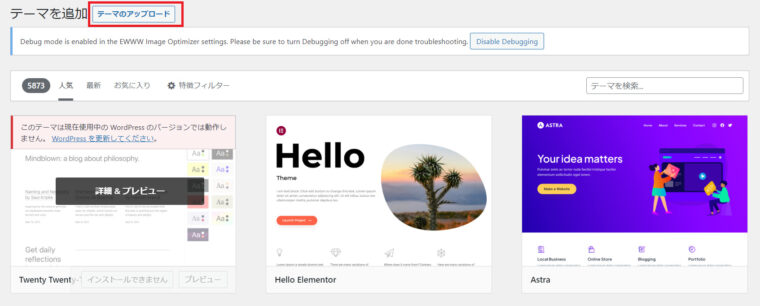
最初にダウンロードしたテーマのファイルを、「親テーマ」→「子テーマ」の順番でアップロードする。
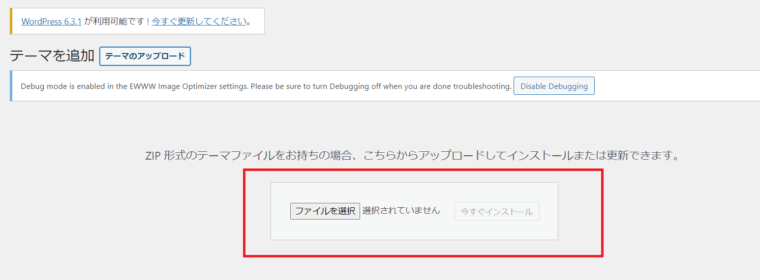
後は、「子テーマ」を有効化すれば設定は完了だ。
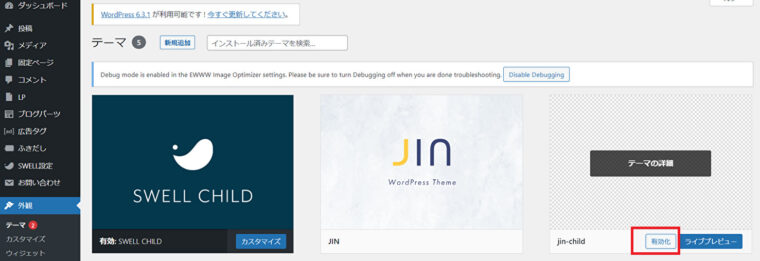
WordPress(ワードプレス)テーマの変更前に知っておくこと
最後に、WordPressのテーマを変更する前に知っておいた方が良いことをお話する。
「こんなはずじゃなかった…」と後悔しないよう、じっくりとチェックしておこう。
 Man
Man今日のファッションテーマじゃモテなかった!こんなはずじゃなかった…!
 woman
womanどんまい
WordPressを使うなら有料テーマ一択
WordPressでWebサイトを作るなら、有料テーマ一択だ。
有料テーマはデザイン性・SEOにおいて圧倒的な差があり、数万円をケチるために無料テーマにすると100%後悔する。
「初めてWebサイトを作るから、初期費用は抑えたい」という方は必要経費として考えておこう。
【要外注】自分専用テーマ作成も可能
もし、既存のテーマの中で気に入ったものが見つからない場合は、ホームページ制作会社に外注して自分専用テーマを作ることも可能。
- 既存テーマの一部をカスタマイズ:5万円~
- 新規テーマを丸ごと作成:100万円~
「うちのサイトには、どうしても〇〇な機能が欲しい」と希望があるときは、検討してみよう。
まとめ
今回は、WordPressのテーマの選び方やおすすめのテーマを6つご紹介した。
WordPressのテーマは、Webサイトのデザインや機能を決める大切なものなので、最適なものを選ぶのが大切。
私たち「富山工房」では、WordPressテーマの選定やサイト作成、テーマ自体の作成もご依頼いただける。
WordPressのテーマに関して何か困っているのであれば、お気軽に無料相談をしていただければと思う。